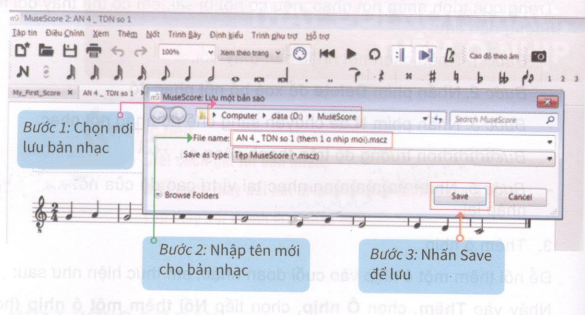-
Lớp 12
-
Lớp 11
-
Lớp 10
- SGK Toán 10 - Đại Số và Hình Học Toán 10
- SGK Toán 10 nâng cao
- SGK Tiếng Anh 10
- SGK Tiếng Anh 10 Mới
- Văn mẫu 10
- Soạn văn 10 chi tiết
- Soạn văn 10 ngắn gọn
- Soạn văn 10 siêu ngắn
- Tác giả - Tác phẩm văn 10
- SGK Vật lý 10
- SGK Vật lý 10 nâng cao
- SGK Hóa học 10
- SGK Hóa học 10 nâng cao
- SGK Sinh học 10
- SGK Sinh học 10 nâng cao
-
Lớp 9
-
Lớp 8
-
Lớp 7
-
Lớp 6
- Lớp 5
- Lớp 4
- Lớp 3
- Lớp 2
- Lớp 1
- Thông tin tuyển sinh
A. Hoạt động cơ bản - Bài 3: Ghi lời bản nhạc. Thay đổi nốt nhạc, thêm ô nhịp
Đề bài / Mô tả:
Xem lời giải và đáp án chi tiết cho A. Hoạt động cơ bản - Bài 3: Ghi lời bản nhạc. Thay đổi nốt nhạc, thêm ô nhịp
Câu 1
Ghi lời cho bản nhạc
Em hãy chép đoạn nhạc Múa vui, rồi nhập lời cho đoạn nhạc theo hướng dẫn dưới đây:
- Bước 1. Nhấn chọn nốt nhạc muốn ghi lời
- Bước 2. Nhấn tổ hợp phím Ctrl + L, em sẽ thấy con trỏ xuất hiện bên dưới nốt nhạc đó
- Bước 3. Gõ lời cho nốt nhạc đó, rồi nhấn phím Space để chuyển và ghi lời cho nốt nhạc tiếp theo

- Bước 4. Nhấn phím ESC để hoàn thành hoặc tạm dừng quá trình ghi lời cho đoạn nhạc.
Câu 2
Thay đổi nốt nhạc đã nhập
Trong quá trình nhập nốt nhạc, nếu có nốt bị sai, em có thể thay đổi theo hướng dẫn sau;
- Bước 1. Nhấn chọn nốt nhạc cần thay đổi
- Bước 2. Nhấn phím Delete để xóa bỏ nốt nhạc đó
- Bước 3. Nhấn phím N để chuyển qua chế độ nhập nốt nhạc
- Bước 4. Chọn trường độ trên thanh công cụ
- Bước 5. Nhấn vào khuông nhạc tại vị trí cao độ của nốt nhạc muốn nhập lại.
Câu 3
Thêm ô nhịp
Để nối thêm một ô nhịp vào cuối đoạn nhạc, em thực hiện như sau:
Nháy vào Thêm, chọn Ô nhịp, chọn tiếp Nối thêm một ô nhịp (hoặc nhấn tổ hợp phím Ctrl + B). Một ô nhịp mới được thêm vào như hình dưới

Câu 4
Lưu những thay đổi thành bản nhạc mới
Chọn Tập tin, rồi tiếp tục chọn Lưu một bản sao như hình bên

Tiếp tục thực hiện ba bước như hình dưới để lưu những thay đổi thành bản nhạc mới